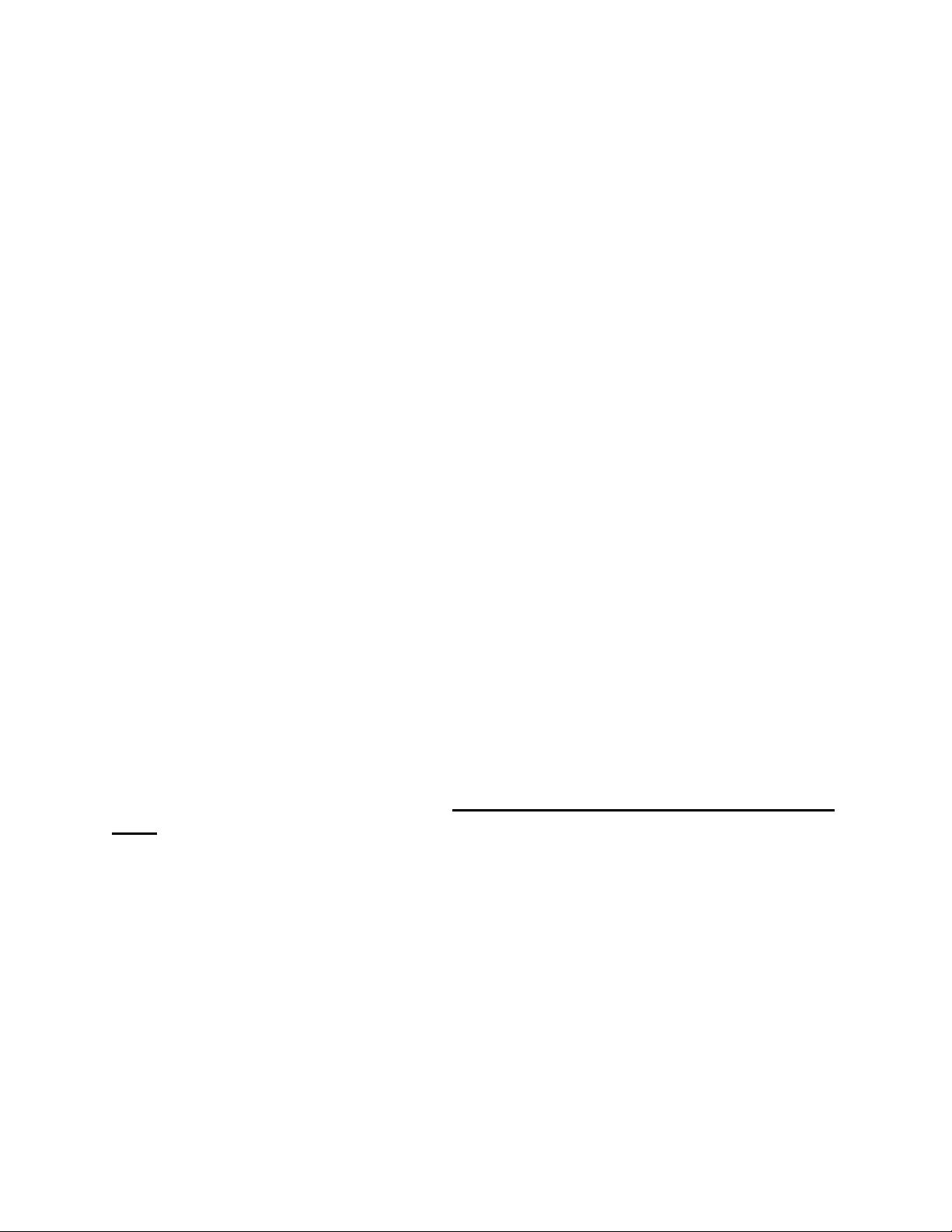
Quản lý Resource Mailboxes trong Exchange Server 2007 (Phần 1)
Ngu
ồ
n:quantrimang.com
Anderson Patricio
Trong bài này chúng tôi sẽ giới thiệu cho các bạn cách tạo Resource
Mailboxes bằng Exchange Management Console và Exchange Management
Shell, cách chuyển Regular Mailbox vào Resource Mailbox và cuối cùng là
nhận ra sự khác nhau giữa Resource Mailbox và Regular Mailbox.
Tạo Resource Mailboxes bằng sử dụng Exchange Management Console
Exchange Server 2007 cho phép quản trị viên tạo các đối tượng như Mailbox,
Contacts, Mail User và Distribution Groups. Đây là các bước cần thiết để tạo
một đối tượng resource mailbox:
1. Mở Exchange Management Console.
2. Mở rộng phần Recipient Configuration.
3. Kích vào Mailbox.
4. Trong phần Mailbox, kích New Mailbox...
5. Introduction: Chúng ta phải chọn loại đối tượng, trong Exchange Server 2007
có bốn kiểu mailbox khác nhau.
• User mailbox: Đây là mailbox truyền thống, quá trình tạo mailbox tại Exchange
Server 2007 được giải thích trong bài Quản lý mailbox trong Exchange Server
2007.
• Room mailbox: Đây là một mailbox được gán đặc biệt cho Meeting Rooms.
Tài khoản người dùng liên kết với nó sẽ được vô hiệu hóa trong Active Directory.
• Equipment mailbox: Đây là một mailbox cụ thể cho thiết bị (ví dụ như TV,
Projector, GPS,… ). Với Resource mailbox, loại mailbox này sẽ tạo một người
dùng bị vô hiệu hóa trong Active Directory.
• Linked Mailbox: Loại mailbox này sẽ được sử dụng trong các môi trường đa
forest. Tính năng cụ thể này được giải thích rất rõ trong các bài sắp tới.
Trong cửa sổ Introduction, bạn chọn Room Mailbox sau đó kích Next để tiếp
Simpo PDF Merge and Split Unregistered Version - http://www.simpopdf.com
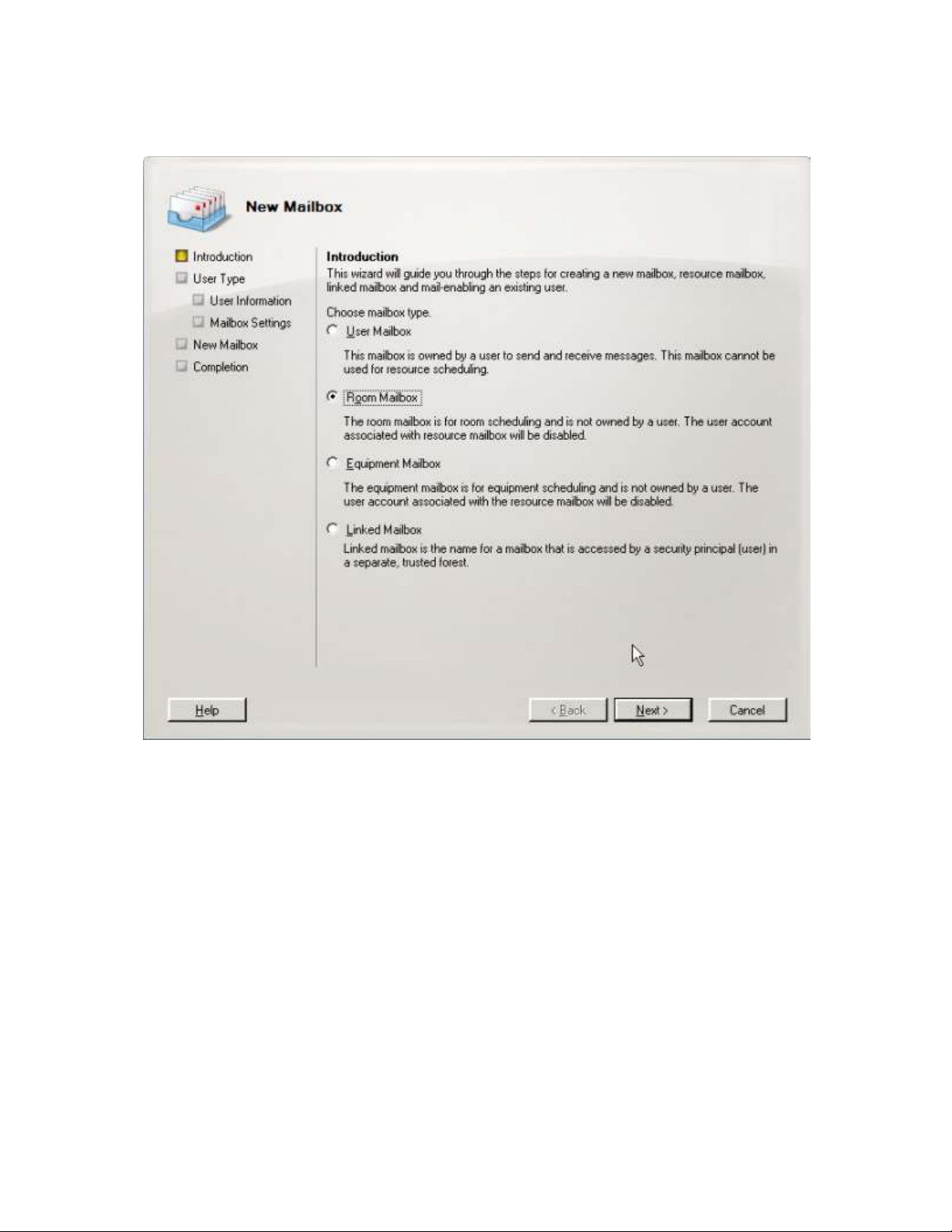
tục (hình 1)
Hình 1: Chọn loại mailbox sẽ được tạo
6. User Type. Trong cửa sổ này, chúng ta có thể chọn để tạo một người dùng
mới hoặc gán một người dùng đã tồn tại vào resource mailbox mới. Nếu chúng
ta chọn gán nó vào một người dùng đã tồn tại, chúng ta sẽ phải kiểm tra xem tài
khoản đã có mailbox liên quan tới nó chưa. Kích Next để tiếp tục.
7. User Information. Trong cửa sổ này, chúng ta phải điền vào các thông tin cá
nhân của người dùng và chọn đơn vị nơi nó được tạo. Sau đó kích Next (hình
2).
Simpo PDF Merge and Split Unregistered Version - http://www.simpopdf.com
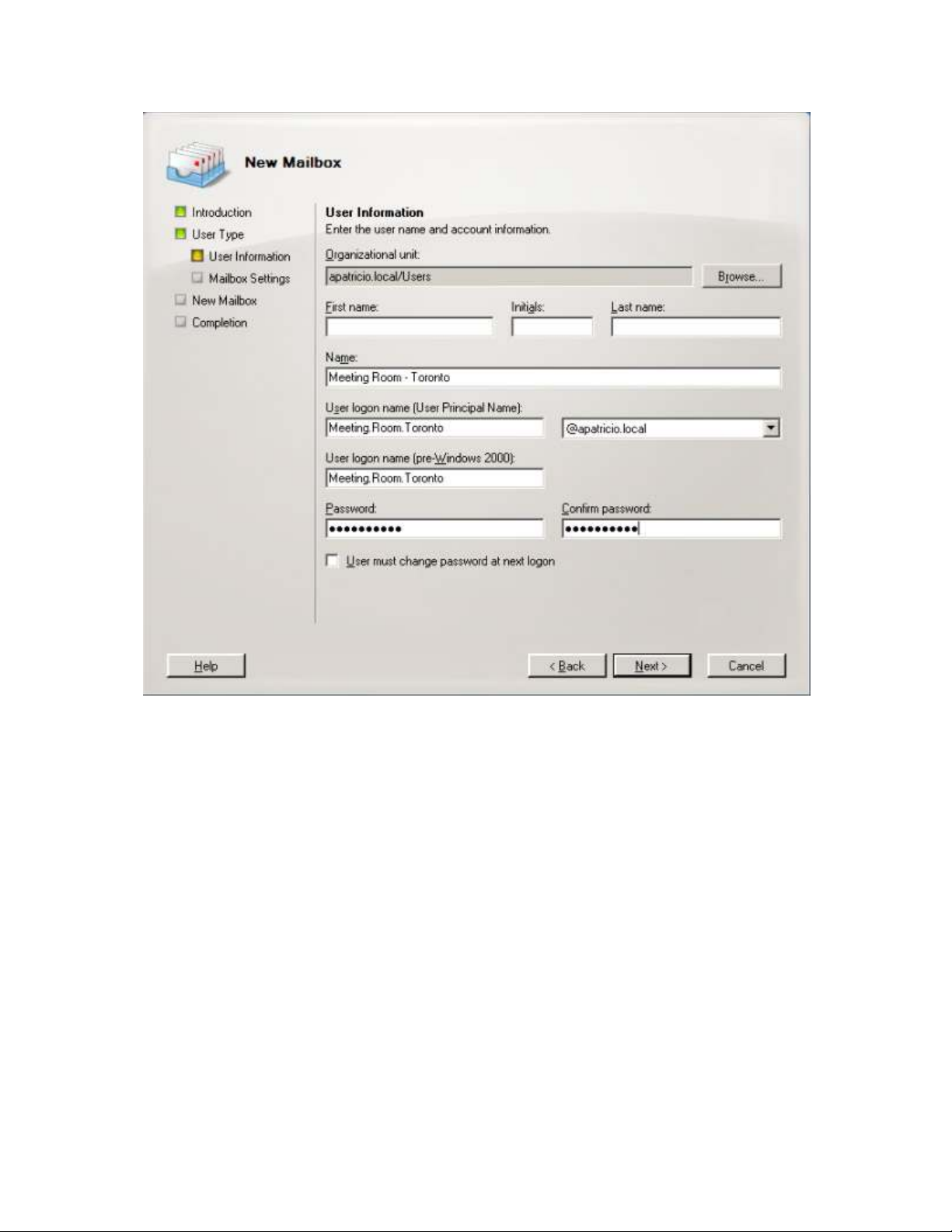
Hình 2: Điền dữ liệu thông tin người dùng Resource mailbox và chọn OU.
8. Mailbox Settings. Trên trang Mailbox Settings, chúng ta có thể định nghĩa
thông tin mailbox như Alias, Mailbox Server và Mailbox Store, nơi resource
mailbox mới sẽ được tạo. Các chính sách cho Mailbox và ActiveSync cũng có
thể được định nghĩa theo bước này. Chúng ta có thể chọn các trường sẽ điền và
sau đó kích Next để tiếp tục. (Hình 3).
Simpo PDF Merge and Split Unregistered Version - http://www.simpopdf.com
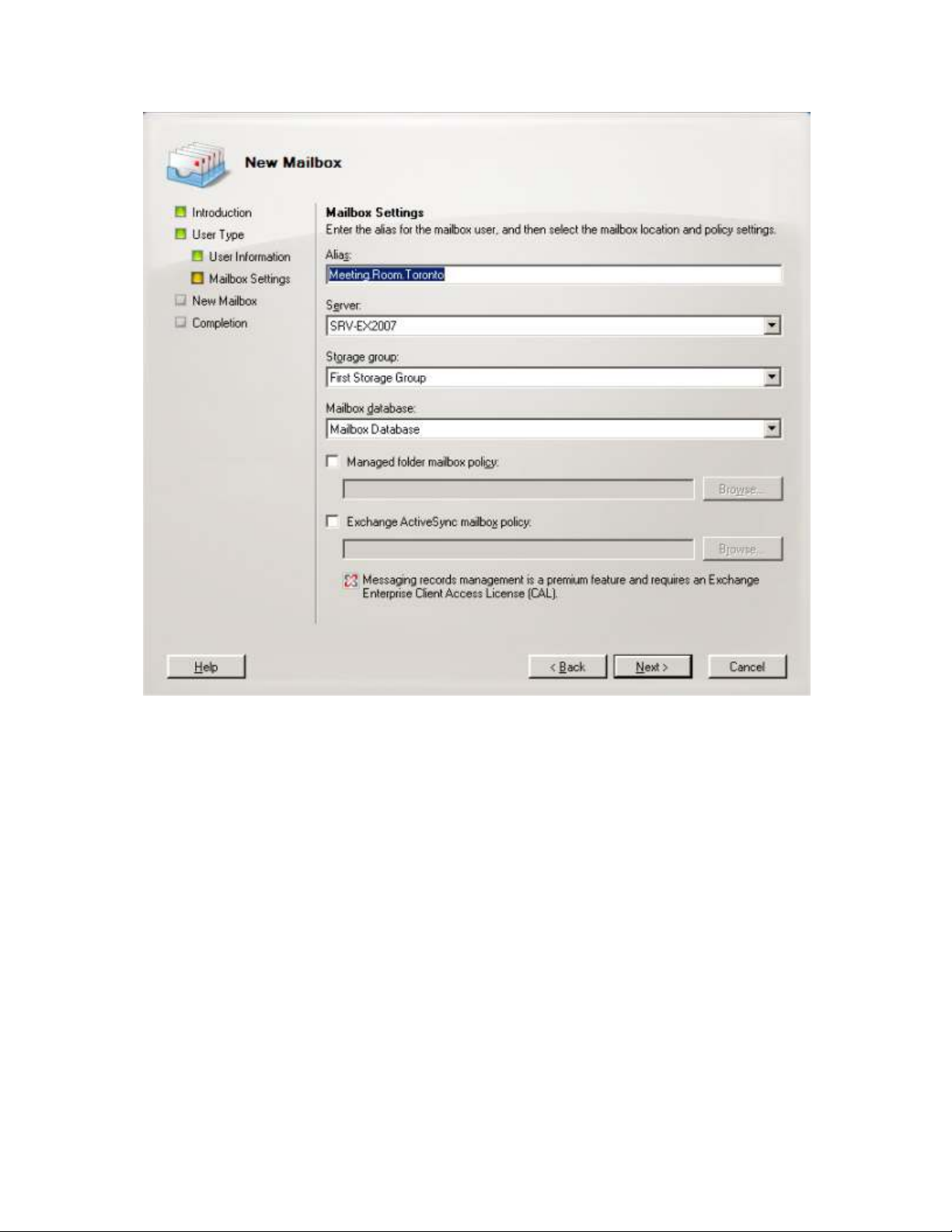
Hình 3: Chọn Server, Storage Group, cơ sở dữ liệu Mailbox và
các chính sách trong suốt quá trình tạo mailbox.
9. New Mailbox. Trong cửa sổ này, chúng ta sẽ có được toàn bộ thông tin đã
lựa chọn trong các bước trước. Các tham số này sẽ được sử dụng bởi cmdlet
New-Mailbox cho việc tạo đối tượng resource mailbox này. Để tạo resource
mailbox, kích New (Hình 4).
Simpo PDF Merge and Split Unregistered Version - http://www.simpopdf.com
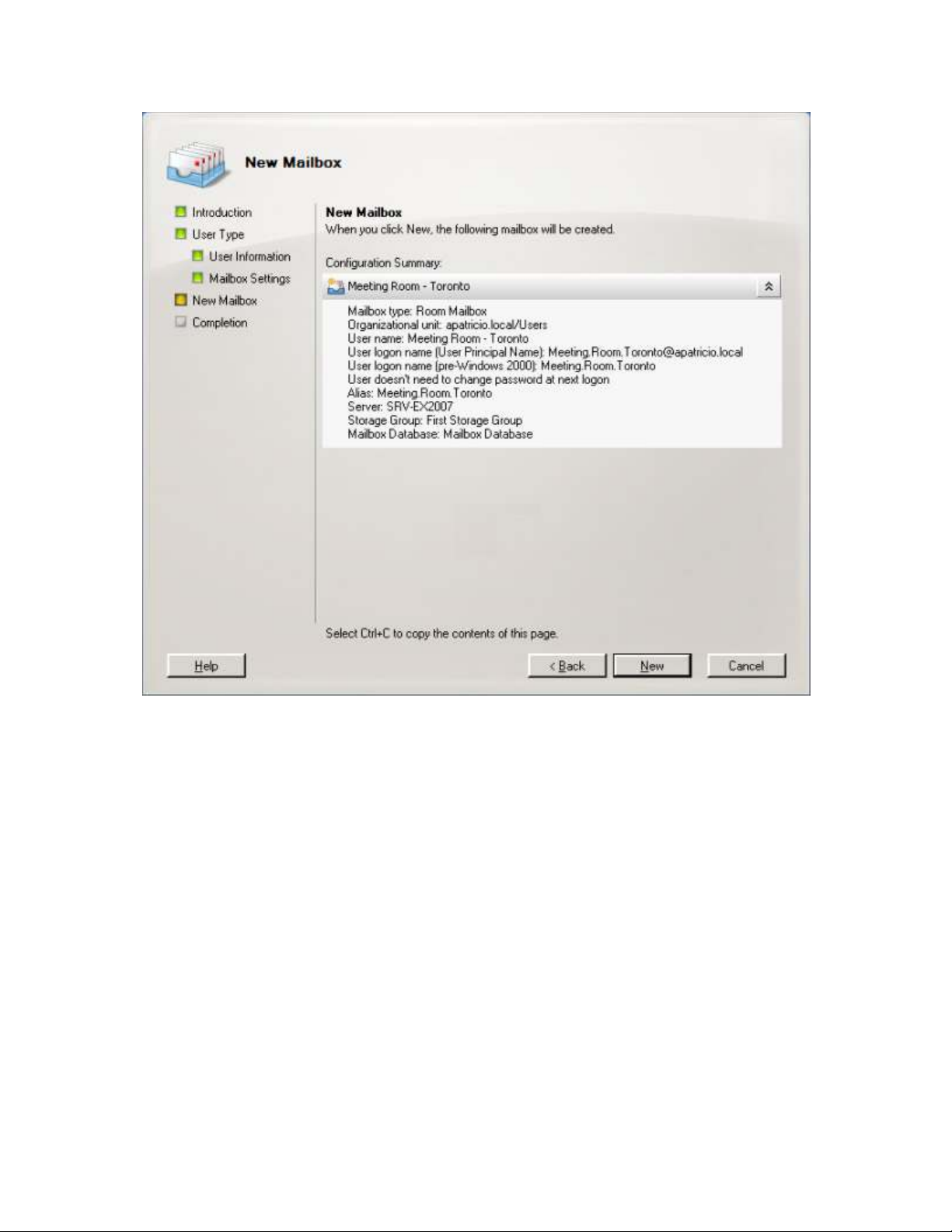
Hình 4: Các tham số sẽ được sử dụng trong việc tạo resource mailbox mới
10. Completion. Trong cửa sổ này, chúng ta sẽ thấy cmdlet New-mailbox và các
tham số đã sử dụng trong quá trình tạo resource mailbox mới này. Sự khác nhau
giữa một mailbox thông thường và resource là tham số –room hoặc -Equipment
trong cmdlet New-Mailbox. Chúng ta có thể thấy được –Room tại phần cuối của
cmdlet trong hình 5.
Simpo PDF Merge and Split Unregistered Version - http://www.simpopdf.com




















![Đề thi cuối kì Nhập môn Mạng máy tính: Tổng hợp [Năm]](https://cdn.tailieu.vn/images/document/thumbnail/2025/20251110/nminhthoi53@gmail.com/135x160/38281762757217.jpg)



![Đề thi học kì 2 môn Nhập môn Mạng máy tính [kèm đáp án]](https://cdn.tailieu.vn/images/document/thumbnail/2025/20251014/lakim0906/135x160/23811760416180.jpg)

